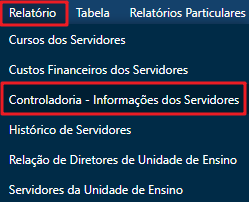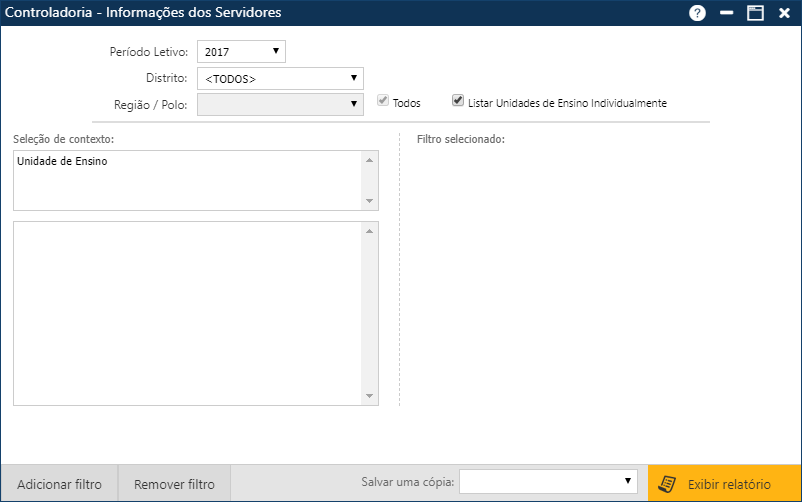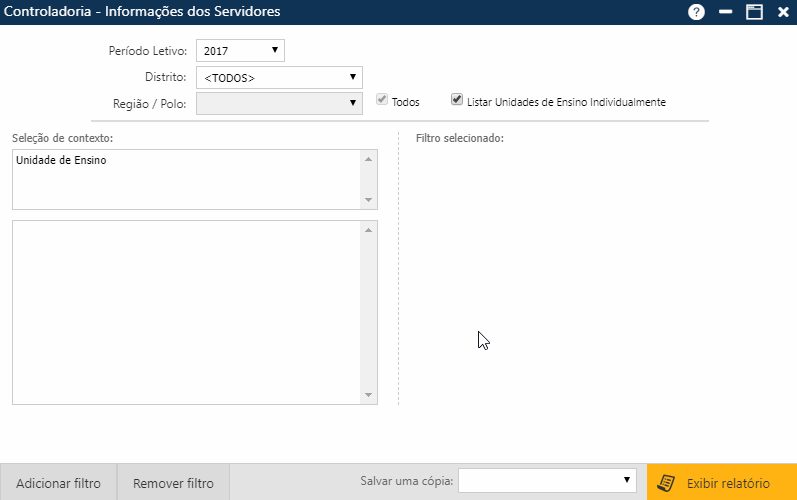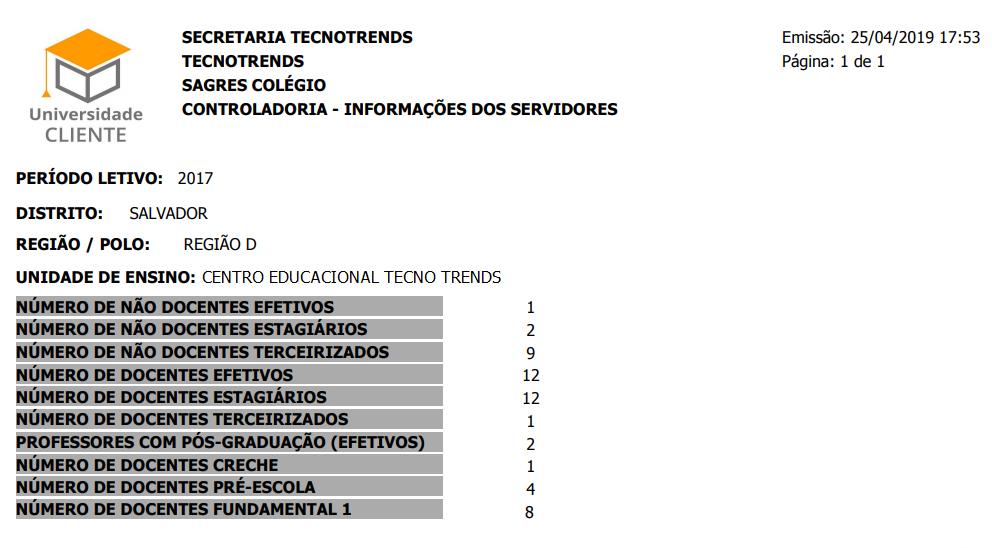Relatório Controladoria Informações dos Servidores
Interface para solicitação de relatório contendo informações dos Servidores cadastrados a unidade de ensino, acessível pelo menu Relatório > Controladoria – Informações dos Servidores.
Após clicar no menu indicado, o sistema apresentará a seguinte interface:
Na interface inicial o usuário deverá informar:
- Período Letivo: Neste campo o usuário deve selecionar o Período Letivo desejado para a emissão do relatório.
- Distrito: Neste campo o usuário deve selecionar o distrito em que a unidade de ensino que deseja faz parte.
- Região/poço: Neste campo o usuário deve informar a região/polo equivalente ao Distrito informado, caso deseje retornar um relatório com todos os distritos basta deixar o campo Todos
 Selecionado, caso deseje escolher somente uma região/polo, basta deixar o campo Todos desmarcado.
Selecionado, caso deseje escolher somente uma região/polo, basta deixar o campo Todos desmarcado. - Listar Unidades de Ensino Individualmente: Ao acionar a caixa de texto Lista Unidade de Ensino Individualmente
 e acionar o campo Exibir Relatório a aplicação retornará o relatório contendo todas as escolas da unidade de ensino individualmente.
e acionar o campo Exibir Relatório a aplicação retornará o relatório contendo todas as escolas da unidade de ensino individualmente.
A interface de solicitação do relatório é do tipo seleção de contexto; é dividida em duas áreas, na esquerda, temos as seleções de dados possíveis para a geração do relatório, e na direita são apresentados os itens selecionados. Para cada seleção possível existe um contexto associado. Por exemplo, se o item considerado na seleção é o Cargo, o contexto será formado dos diversos Cargos da Instituição de Ensino, se for Função, serão exibidos as diversas Funções relacionadas ao Cargo adicionado.
O Usuário pode selecionar mais de um item com seus respectivos contextos. Para selecionarmos os itens desejados, utilizamos os botões Adicionar Filtro / Remover Filtro. Se optarmos em selecionar tudo, selecione todos os itens e acione em seguida o botão Adicionar Filtro, aí todas as seleções e contextos possíveis serão considerados para a geração do relatório, mas se marcarmos alguns itens e a seguir acionarmos o botão Adicionar Filtro, somente os itens selecionados serão considerados na geração do relatório.
Para remover itens da lista selecionada, basta marcá-los e a seguir acionar o botão Remover Filtro. Logo após, especificar os filtros, seleções e contextos e a seguir, solicitar a geração do relatório através do botão Exibir Relatório, para visualizar e então poder solicitar a impressão na nova interface apresentada contendo os dados solicitado.
Conforme animação a seguir:
Para imprimir o relatório, o usuário vai acionar o local indicado pelo navegador que estiver usando.
Veja em Imprimir Relatórios